(Basert i Windows 8, 7, Vista Pro OS) I vårt daglige liv bruker vi alle en datamaskin for jobb, informasjon eller bare underholdning hjemme, i et lite nettverk koblet til internett, eller til og med i et bredt nettverk i jobben vår. Imidlertid øker sikkerhetsrisikoen over tid, men mange brukere eller små selskaper vet ikke hvordan de skal beskytte seg mot virus, datamaskinangrep på Internett eller dataabstraksjoner. I dette innlegget kan du finne åtte sikkerhetstips fra din egen beskyttelse.
Tips nr. 1: Bruk et sterkt passord for hver brukerkonto på datamaskinen.
En stor sikkerhetsrisiko for hvert operativsystem eller internettside (f.eks. webmail, e-bankkonto) er bruken av et dårlig passord. Et sterkt passord består av åtte eller flere tegn og inkluderer store bokstaver, tegnsetting, symboler og tall. Pass også på å endre passord ofte.
Legge merke til: Hvis du kjører Windows XP, må du definere et passord for kontoen "Administrator" fordi denne kontoen som standard er skjult og har et tomt passord.
Slik angir du brukerpassord i Windows 7:
1. Gå til Start > Kontrollpanel > Legg til eller fjern brukerkontoer.
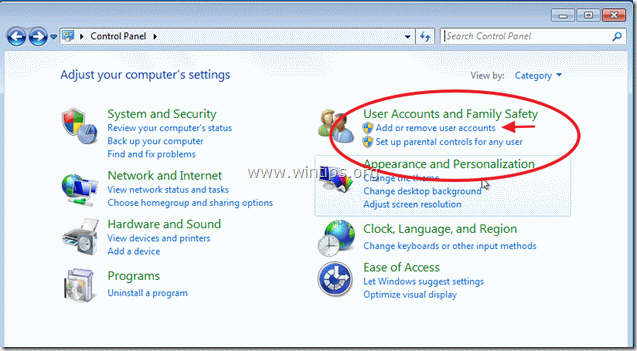
2. Klikk på kontoen du vil gjøre endringer (f.eks. bruker).
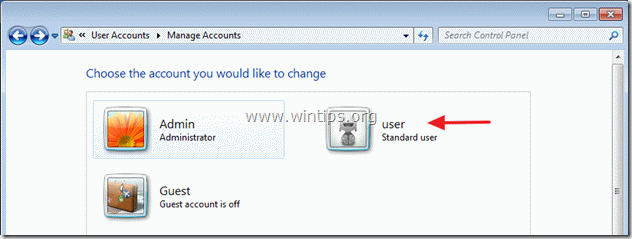
3. Klikk på "Lag et passord" alternativet.
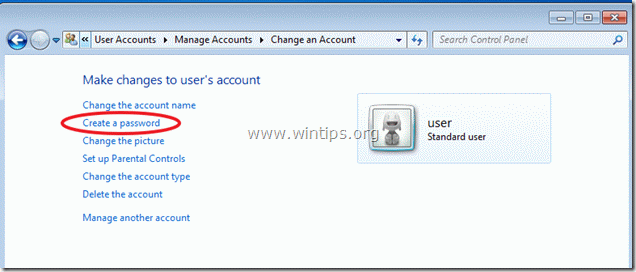
Tips nr 2:Tenk ogvelg nøye hvilke brukere du ønsker skal være administratorer på datamaskinen din.
For hver bruker på datamaskinen din, definer kontotypen (f.eks. administrator eller standardbruker) for å forhindre at de gjør uønskede endringer på datamaskinens innstillinger eller viser filene dine.
Slik endrer du kontotype:
2. Fra "Administrer kontoer"-alternativet i kontrollpanelet, åpne kontoen du vil gjøre endringer (f.eks. bruker) og klikk på "Endre kontotypealternativet til venstre.
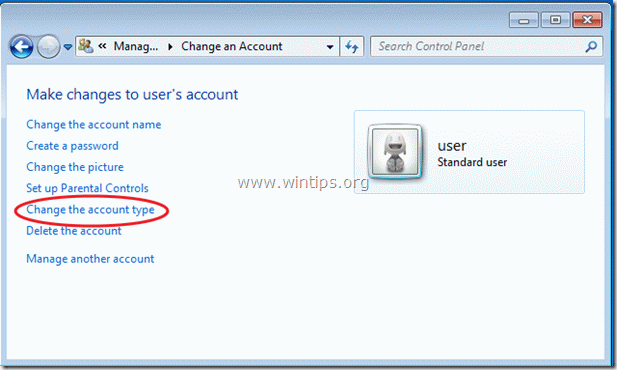
Tips nr. 3: Sørg for at "Gjeste"-kontoen er av.
Pass på at "Gjest" brukerkonto, som ble opprettet som standard fra Windows-installasjon, er av (funksjonshemmet) i "Administrer kontoeralternativer i kontrollpanelet.
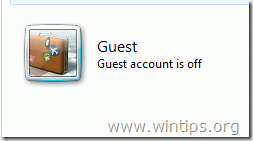
Tips nr. 4: Deaktiver "Fjernhjelp" og "Eksternt skrivebordsfunksjoner" hvis du ikke trenger dem.
Hvis du har Windows Professional*-utgaven, sørg for at "Fjernassistanse" og "Fjernstyrt skrivebord" funksjoner er funksjonshemmet. Disse funksjonene er svært nyttige hvis du har et problem og du vil at teknikeren din skal hjelpe deg eksternt, men hvis de er unødvendige er en "sikkerhetshull" i datamaskinen din, fordi hvis en angriper har kompromittert en av kontoene dine, kan han enkelt logge på systemet ditt fra en fjernkontroll plassering.
*Som standard er disse funksjonene ikke aktivert, og de er utilgjengelige i Windows Home Editions.
Hvordan deaktivere "Fjernassistanse" og "Fjernstyrt skrivebord" funksjoner i Windows 7:
Høyreklikk i "Datamaskinen min" ikon og velg "Egenskaper"
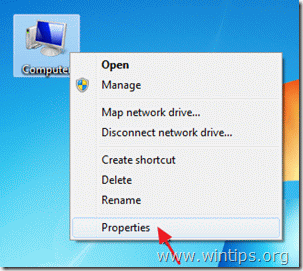
Klikk på "Fjernkontrollinnstillinger" til venstre.
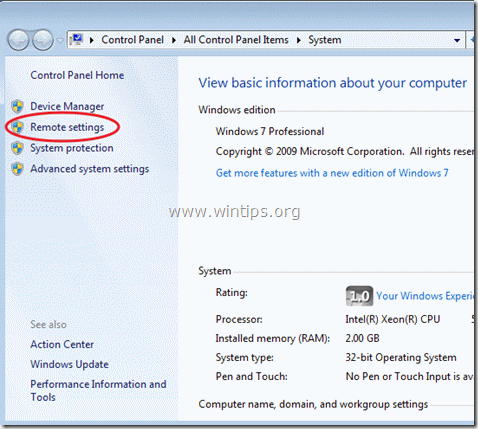
På alternativer for eksterne innstillinger sørg for at "Tillat tilkoblinger for fjernhjelp” er umerket og på "Fjernstyrt skrivebord" delen "Ikke tillat tilkoblinger til denne datamaskinen” er sjekket. Velg "OK" når du er ferdig.
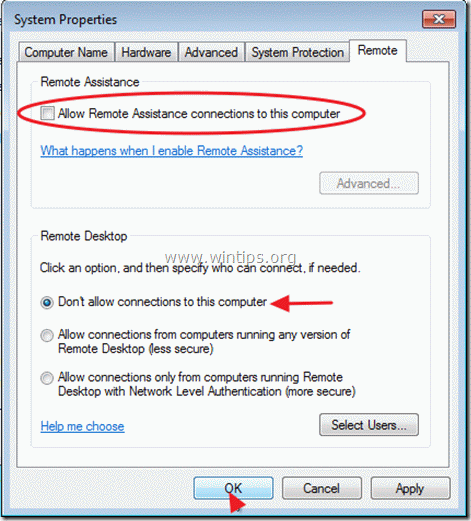
Tips nr 5. Ha alltid aktivert Windows-brannmurtjenesten med mindre du bruker et alternativt brannmurprogram.
Slik aktiverer du Windows-brannmuren tjeneste fra "Windows-brannmur"-alternativet i kontrollpanelet.
Hvis du er en mer kjent bruker og forstår noen av sikkerhetsinnstillingene, foreslår jeg at du kjøper og installerer et tredjeparts personlig brannmurprogram fra markedet. Det er alltid gratis pålitelige utgaver å prøve som Sone alarm eller Comodo brannmur.
Slik aktiverer du Windows-brannmur i Windows 7:
1. Høyreklikk i "Datamaskinen min" ikon og velg "Få til".
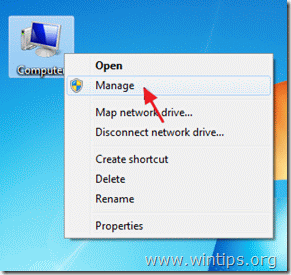
2. Klikk "Tjenester og applikasjoner" i venstre rute og dobbeltklikk deretter på "Tjenester" til høyre.
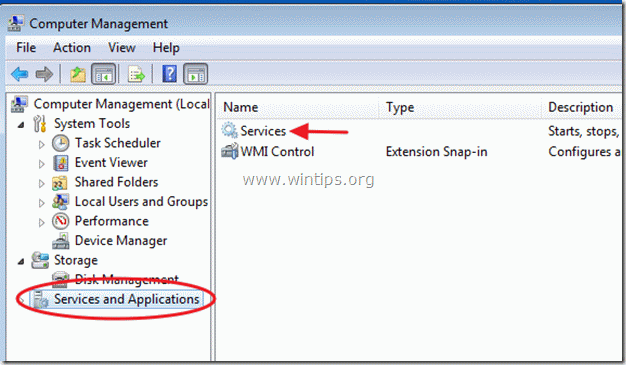
3. I tjenestelisten, sjekk om "Windows brannmur"tjenesten er"Startet”.
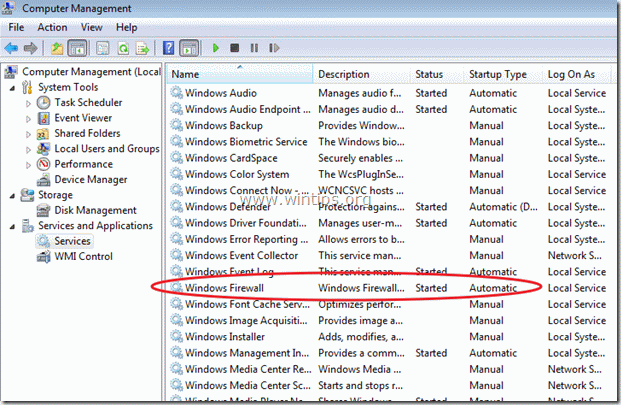
4. Hvis ikke, dobbeltklikk på "Windows-brannmurtjeneste" og still inn Oppstartstype til "Automatisk". Trykk deretter "OK" og Omstart din datamaskin.
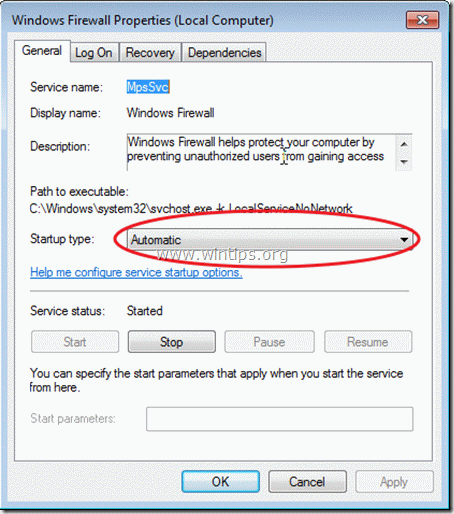
Tips nr. 6: Slå på brukerkontokontroll (UAC)
Med User Account Control (UAC) aktivert, varsler systemet deg hver gang et program prøver å gjøre endringer på datamaskinen din. Også når UAC er aktivert hvis du allerede har definert en annen bruker på datamaskinen din som standard konto (tips nr. 2 i dette innlegget), kan ikke denne brukeren installere et program uten administratornivå tillatelser.
Slik aktiverer eller deaktiverer du brukerkontokontroll (UAC) i Windows 7:
1. Gå til Start > Kontrollpanel og klikk på "Systemsikkerhet”.
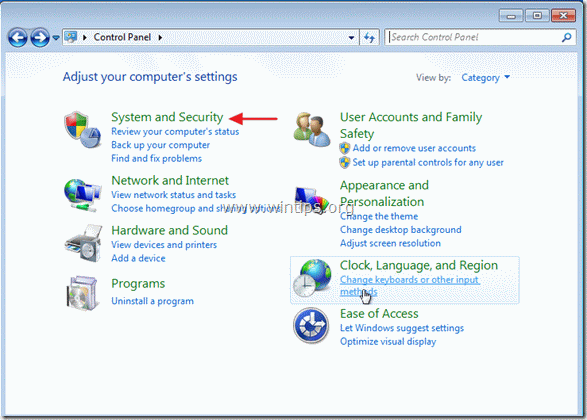
2. Innsiden "Systemsikkerhet" innstillinger, klikk på "Endre innstillinger for brukerkontokontroll" alternativet.
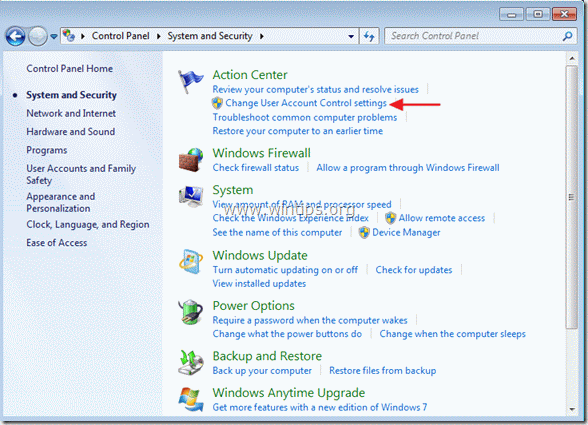
3. Dra og slipp glidebryteren til venstre for å endre varslingsinnstillinger. Jeg foretrekker standardalternativet (skjermbilde), men hvis du vil, kan du velge å "Gi alltid beskjed” for endringer ved å flytte glidebryteren til dens øvre posisjon.
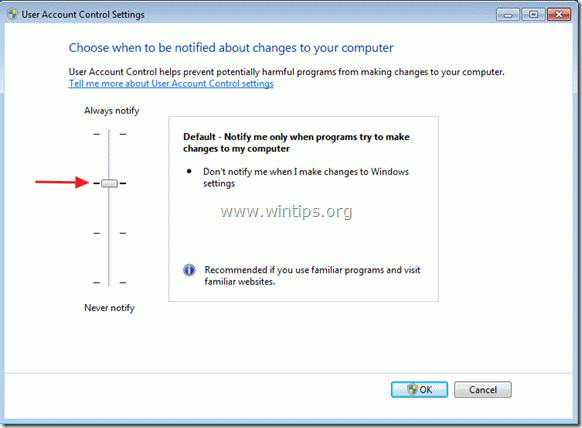
Tips nr. 7: Slå av funksjonene Autorun og Autoplay.
Når du setter inn en ekstern harddisk, flash-disk eller en cd-rom i datamaskinen, kjører Windows et sett med kommandoer som aktiverer applikasjoner for å starte, starte installasjonsprogrammer eller starte andre rutiner på systemet uten å kreve bruker innblanding. Dette er en sikkerhetsrisiko fordi ondsinnet kode kan kjøres uten brukerens viten.
Les denne artikkelen for å lære Hvordan deaktivere Autoplay og Autorun funksjoner i Windows.

Tips nr. 8: Passordbeskytt skjermspareren din:
Hvis arbeidsstasjonen din er på et sted der andre kan få tilgang til den, definer et sterkt passord i skjermspareren din for å hindre andre brukere i å dra nytte av en ulåst konsoll og få tilgang til din filer.
Slik definerer du et skjermsparerpassord i Windows 7:
Høyreklikk på skrivebordet og velg "Tilpass”
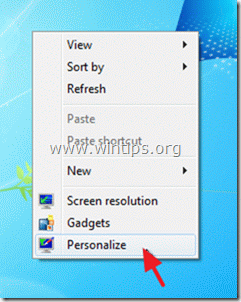
Innenfor personaliseringsalternativer velger du "Skjermsparer" element.
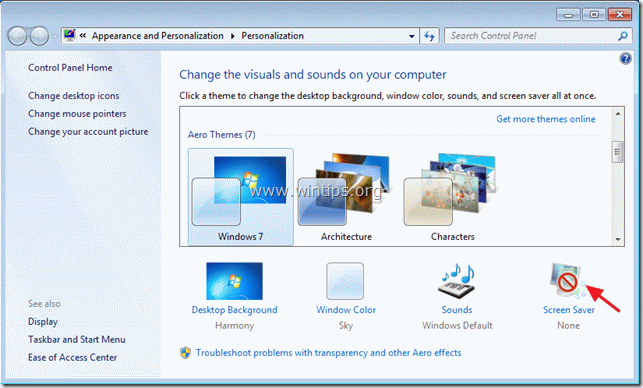
Etter å ha valgt din foretrukne skjermsparer, kryss av for å aktivere "Vis påloggingsskjermen på CV" alternativet og trykk "OK”.
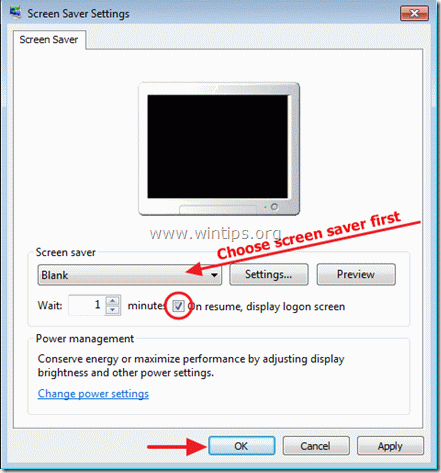
Fortsett å lese videre Ti+ tips for å holde datamaskinen rask og sunn.
Jeg håper du finner dette innlegget nyttig.